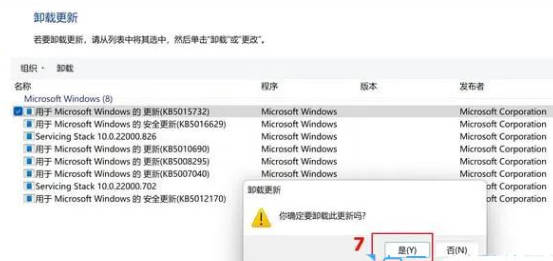Win11更新失败资源管理器崩溃无限重启怎么解决
时间:2024-02-27 21:15:23
升级到Windows11系统后,许多用户遇到了资源管理器闪退崩溃重启的问题,那么,遇到这种情况应该如何有效地解决呢?下面小编将带领大家一起来看看解决win11资源管理器无响应的方法。
1、首先,按键盘上的【 Win + S】组合键,或点击任务栏上的【 搜索图标】,打开Windows搜索,搜索框输入【 控制面板】,然后点击【 打开】系统给出最佳匹配控制面板应用;
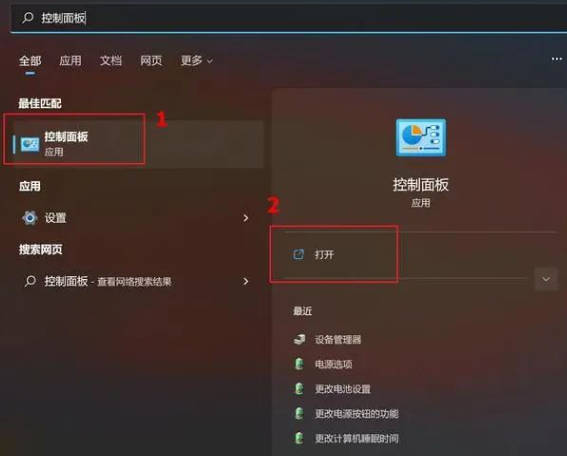
2、找到并点击【 程序】;
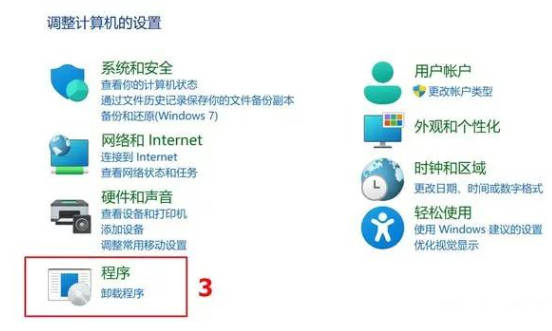
3、再点击【 查看已安装的更新】;

4、选取要卸载的更新文件,点选【 卸载】;
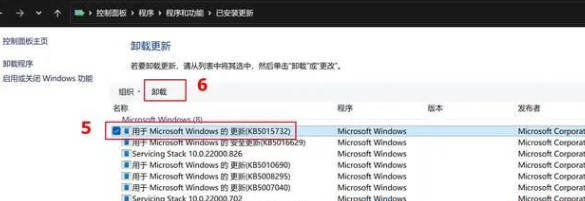
5、确认是否要卸载删除,点击【 是】即可卸载这个更新;